En la actualidad, más de 2 mil millones de personas intercambian imágenes importantes a través de WhatsApp y las producen cuando sea necesario. Por lo general, la galería del teléfono muestra todas las imágenes presentes en el teléfono, incluidas las imágenes de WhatsApp. Sin embargo, debido a algunos problemas técnicos presentes, las imágenes recibidas a través de WhatsApp pueden no mostrarse en la galería del teléfono.
Cuando se enfrenta al problema de las imágenes de WhatsApp que no se muestran en la galería, no hay necesidad de entrar en pánico. En general, este problema ocurre debido a la configuración inusual, que se pueden corregir fácilmente.
Parte 1: ¿Por qué las imágenes de WhatsApp no se muestran en la galería?
Las principales razones por las cuales se producen tales problemas y qué hacer en cada escenario se dan a continuación.
1. Problema de caché
A veces, las imágenes de WhatsApp no se muestran en la galería simplemente por un problema de caché. Borrar el caché puede resolver este problema. Siga los pasos dados para eliminar el caché de WhatsApp con éxito.
- Haga clic en «Configuración» y vaya a «Aplicaciones y notificaciones».
- Las aplicaciones presentes en el teléfono se enumerarán aquí. Explore la lista y elija «WhatsApp».
- Dentro de «WhatsApp», haga clic en «Almacenamiento».
- Aquí, la opción «Clare Cache» estará presente. Simplemente hacer clic en él borrará el caché de WhatsApp.
Cabe señalar que limpiar el caché no afecta los chats o fotos de WhatsApp de ninguna manera, a diferencia de «almacenamiento claro». Después de eliminar el caché de WhatsApp, el usuario puede reiniciar el dispositivo. Después de eso, debería comenzar a mostrar las imágenes de WhatsApp en la galería nuevamente.
2. Esconderse en la carpeta privada
A veces, las imágenes de WhatsApp no se muestran en la galería, ya que se mantienen ocultas en la carpeta privada. Para hacer que las imágenes estén disponibles en la galería nuevamente, el usuario necesitahide las imágenes de la carpeta privada. Los siguientes pasos pueden hacerlo.
- Haga clic en «Explorador de archivos», «Administrador de archivos» o «Mis archivos» en el teléfono.
- Haga clic en la carpeta «WhatsApp» y seleccione «Medios».
- Haga clic en «Imágenes de WhatsApp» y abra la «carpeta privada».
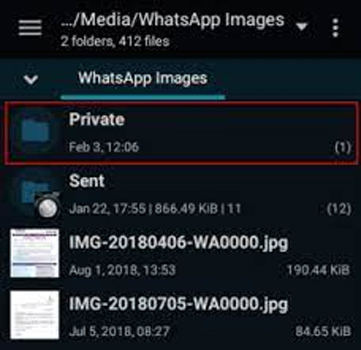
- Muchas imágenes deben estar presentes en esa carpeta. El usuario puede seleccionarlos a todos y volver a moverlos a la carpeta habitual «Imágenes de WhatsApp».
Hacerlo hará que las fotos de WhatsApp sean visibles en la galería.
3. Tenga un archivo .nomedia en la carpeta de WhatsApp Media
Si el archivo «.nomedia» está presente en la carpeta WhatsApp Media, las imágenes no se mostrarán en ninguna otra aplicación. Simplemente eliminar este archivo puede resolver este problema. Los pasos para eliminar este archivo «.nomedia» son los siguientes:
- Haga clic en «Explorador de archivos», «Administrador de archivos» o «Mis archivos» en el teléfono.
- Elija «Configuración» del icono de forma redonda o tres puntos.
- Haga clic en «Mostrar archivos ocultos» o «Habilitar archivos ocultos».
- Una vez que los archivos ocultos estén habilitados, abra la carpeta «Imágenes de WhatsApp». Seleccione el archivo «.nomedia» y elimínelo.

4. El almacenamiento está lleno
Verificar el espacio de almacenamiento puede mostrar cuánto espacio está disponible. Si el almacenamiento está casi lleno, esa podría ser la razón por la cual las imágenes de WhatsApp no se muestran en la galería. Por lo tanto, los usuarios pueden eliminar algunos archivos o moverlos al almacenamiento externo. Desafortunadamente, hacerlo vaciará el almacenamiento del teléfono, y las imágenes de WhatsApp pueden mostrarse nuevamente en la galería.
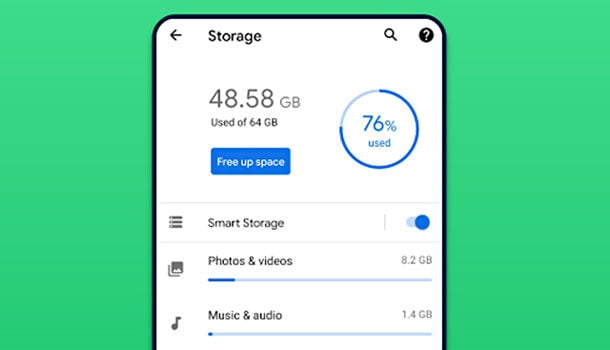
5. Eliminado por error
Si es desafortunado, el usuario puede eliminar toda la carpeta de imagen de WhatsApp. Eliminará todas las imágenes de WhatsApp del teléfono. Por lo tanto, las imágenes también desaparecerán de la galería. En tales casos, los usuarios pueden intentar restaurar las fotos eliminadas. Más información al respecto se proporciona más adelante en este artículo.
6. Whatsapp anticuado
A veces, no actualizar la aplicación WhatsApp puede causar problemas técnicos, lo que puede hacer que las imágenes de WhatsApp no se muestren en la galería. Para resolver este problema, los usuarios simplemente deben actualizar la aplicación WhatsApp. Los siguientes pasos pueden actualizar WhatsApp.
- Abra la aplicación «Play Store».
- Encuentra WhatsApp y haga clic en él. Se mostrarán los detalles de la aplicación como presentes en Play Store.
- Un botón de «actualización» estará presente si hay nuevas actualizaciones presentes debajo de la aplicación. Toque el botón «Actualizar» para actualizar WhatsApp.
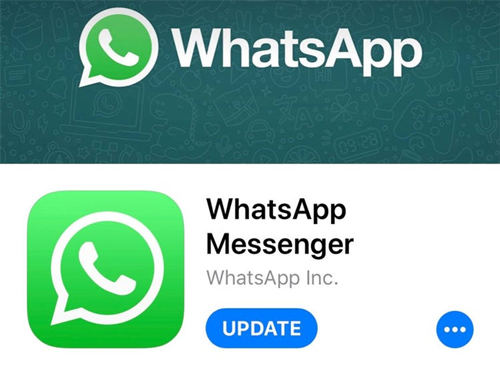
- Una vez que se complete la actualización, la última versión de WhatsApp se instalará en el teléfono. Por lo general, esto resuelve el problema de la pantalla de la imagen de WhatsApp.
7. Razón desconocido
Si ninguna de las razones anteriores es la causa, y el usuario está pensando: «¿Por qué mis fotos de WhatsApp no se muestran en la galería», probablemente se deba a una razón desconocida? En tales casos, otra opción es reiniciar el teléfono. Por lo general, reiniciar el teléfono resuelve todos los problemas técnicos actuales que tiene el teléfono. Sin embargo, si el reinicio no resuelve el problema, los usuarios pueden desinstalar WhatsApp y reinstalarlo. Hacerlo generalmente resuelve el problema, y las imágenes de WhatsApp pueden ser visibles en la galería del teléfono.
Learn more: ¿Cómo imprimir fotos desde el iPhone? Aquí están las 3 mejores maneras.
Parte 2: Cómo recuperar no mostrar fotos de WhatsApp en Android
Si los medios de WhatsApp se eliminan accidentalmente, las fotos se pueden recuperar utilizando aplicaciones de terceros. ItoolTab Recovergo (Android) es una de las mejores aplicaciones para hacerlo, y esto se puede hacer para recuperar cualquier archivo eliminado en teléfonos que se ejecutaran en el sistema operativo Android.
Recovergo (Android) es una herramienta experta que cualquiera puede usar para recuperar sus archivos eliminados. Si surge el problema de las imágenes de WhatsApp en la galería, puede deberse a que se eliminan. Los pasos para usar este software correctamente para recuperar las imágenes eliminadas de WhatsApp se dan a continuación:
Paso 1. Instale y inicie el software TheE, seleccione «Recuperar los datos de WhatsApp eliminados» para seguir adelante.
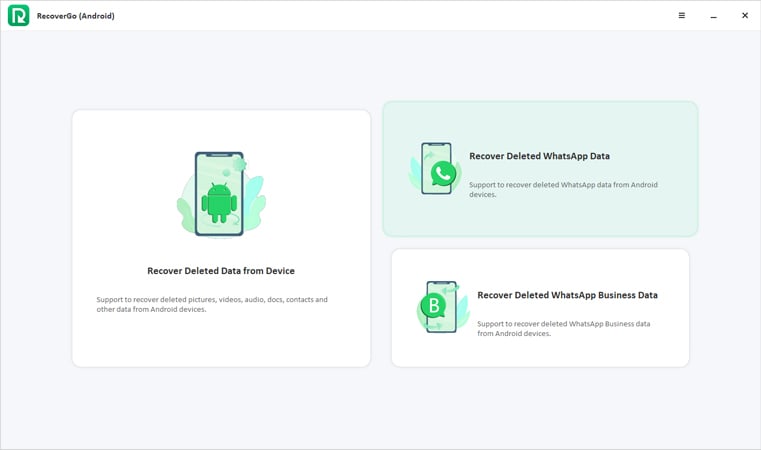
Paso 2. Ahora, habilite la depuración USB en su dispositivo siguiendo los pasos en pantalla.
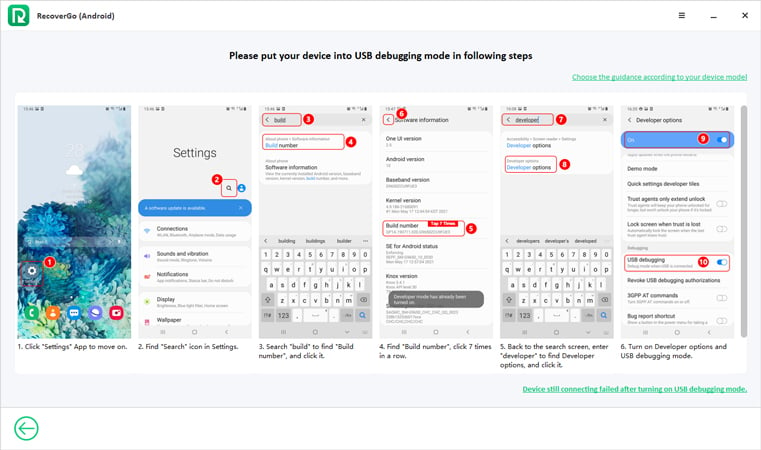
Paso 3. Ahora, inicia sesión en su cuenta de WhatsApp y siga los pasos para hacer una copia de seguridad de WhatsApp.
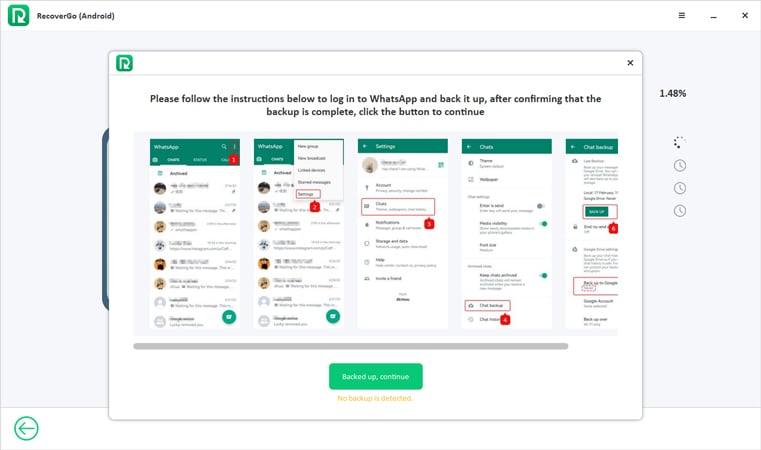
Paso 4. Una vez que active su cuenta de WhatsApp, Recovergo escaneará sus datos de WhatsApp.
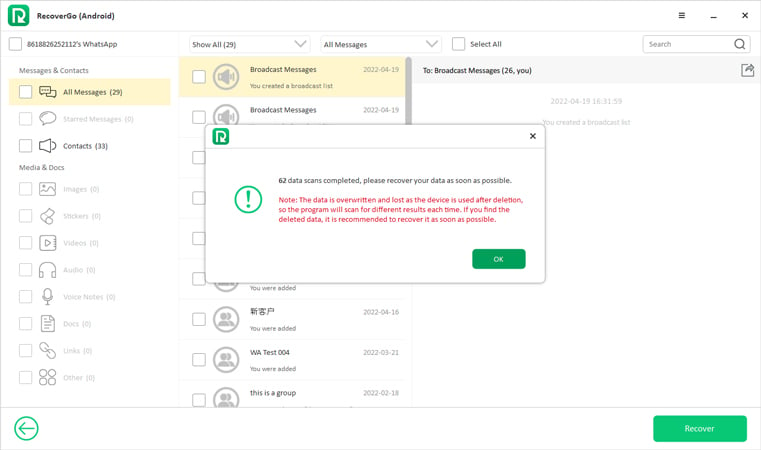
Paso 5. Final, seleccione las fotos de WhatsApp que desea recuperar y haga clic en «Recuperar» para finalizar los pasos.
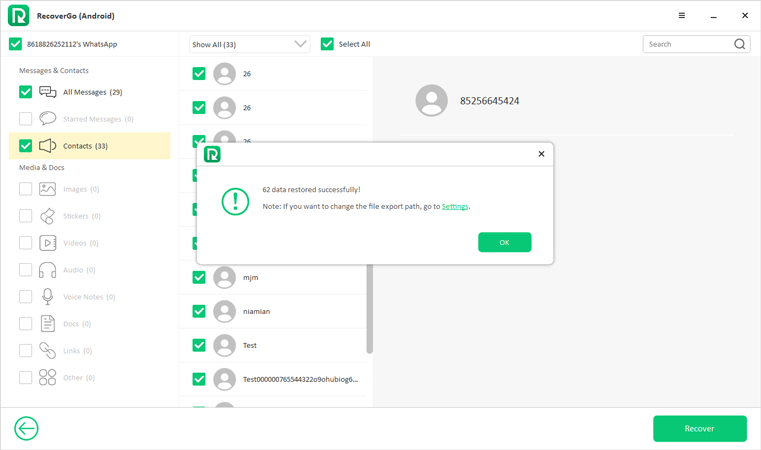
Conclusión
Estos son algunos de los mejores pasos para garantizar que las imágenes de WhatsApp se muestren en la galería del teléfono. Con tantas opciones, al menos una de las opciones es probable que resuelva el problema cuando las imágenes de WhatsApp no se muestran en la galería. Junto con problemas técnicos y errores de usuario, las imágenes de WhatsApp pueden eliminarse. Con Recovergo, estas imágenes eliminadas se pueden recuperar y restaurar sin ningún problema.
